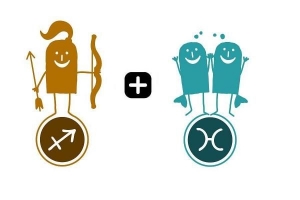Hoe om geskrapte foto's van WhatsApp te herstel
Inhoud
- Kan ek 'n geskrap foto van Whatsapp af herstel?
- Gebruik WhatsApp Web om foto's te herstel
- Gebruik Whatsapp op jou selfoon om 'n klets te herstel
- Hoe om geskrapte foto's van WhatsApp op iPhone te herstel
- Hoe om geskrap foto's van WhatsApp op Android te herstel
- Aktiveer daaglikse rugsteune om toekomstige probleme te voorkom

WhatsApp is tans die kitsboodskapprogram wat die meeste wêreldwyd gebruik word. Jy kan bel, boodskappe stuur en selfs foto's, lêers en video's deur hul toepassing stuur. Daar is egter tye wanneer lêers of foto's om redes buite die gebruiker se beheer uitgevee of beskadig word.
Gelukkig is dit nie 'n groot probleem nie as gevolg van die feit dat WhatsApp rugsteun jou geselsies en lêers. As dit nie genoeg is nie, kan jy ook ander toepassings aflaai wat dieselfde prosedure uitvoer op jou Android- of IOS-toestel. In hierdie artikel sal ons jou alles vertel wat jy moet weet om verlore foto's of lêers te herstel.
Kan ek 'n geskrap foto van Whatsapp af herstel?
Soos ons voorheen genoem het, die antwoord op hierdie vraag is ja. Dit is moontlik om geskrap WhatsApp-foto's, geselsies en lêers te herstel danksy die feit dat Whatsapp gereeld rugsteun.
Solank jy die nuutste weergawe van die toepassing afgelaai het, sal jy enige lêer, prent of klets wat uitgevee is, kan aflaai. Die enigste vereiste is dat die klets in die vorige rugsteun gestoor moet wees. As die klets nie deur WhatsApp gestoor is nie en reeds uitgevee is, sal jy ongelukkig nie daardie lêer kan herstel nie..
Iets soortgelyks gebeur wanneer jy probeer om geskrap foto's van jou selfoon af te herstel, dit sal afhang van die nuutste rugsteun van die toestel, maar daar is 'n paar programme en toepassings wat dalk kan help.
Gebruik WhatsApp Web om foto's te herstel
Glo dit of nie, herstel geskrapte foto's deur WhatsApp Web is redelik maklik. Daarbenewens kan jy hierdie metode uitvoer of jy iOS of 'n Android het. Hier is die eenvoudige stap-vir-stap gids:
- Meld aan by WhatsApp Web vanaf jou rekenaar.
- Gaan na WhatsApp op jou foon. Gaan na die ikoon regs bo met drie vertikale kolletjies en tik op WhatsApp Web.
- Tik op die plusteken en skandeer die QR kode gegee op jou rekenaar met jou selfoonkamera.
- Sodra jy aangemeld is, gaan na die klets waaruit jy die foto's of lêers wil herwin.
- Binne die klets, jy sal na die lêers-ikoon moet gaan. Jy kan dit vind deur voorheen op die snitontwerp te klik wat jy in die regterhoek van die klets sal sien.
- Klik op die foto's en lêers-ikoon en kies die beelde wat jy wil herstel.
- Sodra jy hierdie foto's sien, kan jy op die klik aflaai knoppie boaan die spyskaart.
Die beelde sal onmiddellik in die aflaai-lêergids van jou rekenaar vertoon word. As jy dit weer op jou foon wil plaas, koppel eenvoudig jou foon met 'n USB-kabel, deur Google Foto's of iCloud. Kyk na ons artikel oor hoe om WhatsApp op jou rekenaar te gebruik as jy enige ander twyfel het.

Gebruik Whatsapp op jou selfoon om 'n klets te herstel
Om foto's wat op WhatsApp met jou foon ontvang is, te herwin, kan jy jou klets na 'n e-pos uitvoer. Om dit te aktiveer, volg hierdie stappe:
1. Maak WhatsApp op jou selfoon oop. Gaan na "Instellings" en druk dan "Geselsies”.
2. Gaan na "Kletsgeskiedenis" en dan na "Voer klets uit”.
3. Nou kan jy kies watter klets jy wil uitvoer.
In die klets sal jy kan herstel enige foto's, video's of lêers wat in daardie klets was. Ongelukkig word dit nie vir Duitse WhatsApp-gebruikers aangebied nie.

Hoe om geskrapte foto's van WhatsApp op iPhone te herstel
Vir mense wat 'n iPhone het, deïnstalleer en herinstalleer die toepassing met jou nuutste iCloud WhatsApp-rugsteun kan ook 'n goeie oplossing wees.
1. Maak seker dat jou kletse min of meer gerugsteun is toe jy die foto, video of lêer ontvang het wat jy verloor het.
2. Nou kan jy verwyder WhatsApp en later weer installeer.
3. Meld weer aan by jou WhatsApp-rekening en klik op "Backup" om jou kletse weer af te laai.
Nou behoort jy die verlore lêer in jou geselsies te kan vind. Hierdie artikel oor hoe om 'n iCloud-rugsteun na iPhone te herstel kan ook nuttig wees.
Nog 'n manier om verlore foto's te red, is deur die EaseUS MobiSaver Gratis rekenaartoepassing.
- Koppel jou selfoon aan die rekenaar met 'n USB-kabel.
- Vervolgens sal die toestel op die rekenaarskerm herken word.
- Klik op die "Herstel vanaf IOS-toestel" opsie en dan die "Skandeer" knoppie.
- Op hierdie manier sal beelde wat onlangs van jou selfoon verwyder is, vertoon word. Kies die wat jy wil herstel en kosbaar is "Herstel".
Bron: easeus.com
Hoe om geskrap foto's van WhatsApp op Android te herstel
Vir dié van julle wat 'n Android-foon het, kan die volgende metode op jou van toepassing wees. Al wat jy hoef te doen is om hierdie maklike stappe te volg:
1. Maak seker dat jou kletse min of meer gerugsteun is toe jy die foto, video of lêer ontvang het waardeur jy verloor het Google Drive.
2. Nou kan jy WhatsApp en later verwyder herinstalleer Dit.
3. Meld weer aan by jou WhatsApp-rekening en klik op "Ondersteuning” om jou kletse weer af te laai.
Nog 'n moontlikheid vir jou Android-toestel is om programme te gebruik wat jou kan help om geskrap WhatsApp-beelde te herstel. Hierdie opsies sluit in:
- Herstel prent: Hierdie toepassing soek foto's wat onlangs van WhatsApp of enige ander boodskaptoepassing uitgevee is. Dit is belangrik om te noem dat geen worteltoestemming nodig is vir die gebruik daarvan nie, en daarom is dit 'n baie nuttige hulpmiddel.
- MobiSaver: In die geval dat jy nie goeie resultate met die vorige toepassing gehad het nie, kan jy MobiSaver gebruik, waarmee jy die onlangs geskrapte inhoud uit jou foon se geheue kan herstel. Hierdie toepassing is effektief beide met die gratis weergawe (om 'n beperkte aantal lêers te herstel) en met die betaalde weergawe (onbeperkte aantal lêers).

Aktiveer daaglikse rugsteune om toekomstige probleme te voorkom
Om foto's wat op WhatsApp ontvang is, te herwin, is dit belangrik om seker te maak dat hul rugsteun aktief is en op 'n daaglikse basis gedoen word. Om dit te aktiveer, volg hierdie stappe:
1. Maak WhatsApp op jou selfoon oop. Gaan na "Instellings" en druk dan "Geselsies”.
2. Gaan na "Klets rugsteun" en dan na "Rugsteun na Google Drive”.
3. Tik nou op "daagliks” om seker te maak dat hierdie rugsteun elke dag outomaties plaasvind om toekomstige probleme te voorkom.
Dit is 'n sleutelfaktor vir herstel van 'n geskrap lêer, klets of beelde op WhatsApp. Dit is belangrik om daaglikse rugsteune te aktiveer sodat hierdie probleem maklik in die toekoms opgelos kan word.
As jy soortgelyke artikels wil lees Hoe om geskrapte foto's van WhatsApp te herstel, ons beveel aan dat u ons besoek Internet kategorie.